如果您忘记了更改 iCloud 密码的分步指南 [2023]
 更新于 欧丽莎 / 25 年 2021 月 16 日 30:XNUMX
更新于 欧丽莎 / 25 年 2021 月 16 日 30:XNUMX出于某种原因,使用 iTunes 或 iPhone 设置作为 iOS 解锁器的人经常更新或删除他们的 iCloud 密码。 原因之一可能是因为他们忘记了密码,或者即使他们记得密码,他们仍然想更改密码。 您是否正在寻找更改或更新 iCloud 密码的方法? 你是在正确的职位。 此外,当您忘记密码时,您当然希望 重设. 要了解如何操作,请继续阅读这篇文章,因为我们为您提供了更改 iCloud 密码的终极指南。
![如果您忘记了更改 iCloud 密码的分步指南 [2023]](https://www.fonelab.com/images/ios-unlocker/change-icloud-password.jpg)

指南清单
第 1 部分。 如果您记得它,如何更改 iCloud 密码
密码是当今最重要的事情之一。 它是一个单词、短语或字符集,用于区分授权用户或进程以授予未授权用户或进程的访问权限。 换句话说,它用于验证某人的身份。 而且,iCloud 或 Apple ID 有密码,如果您记得并知道它,您可以更改它。 以下是在 iPhone、iPad 和 Mac 上更改 iCloud 密码的步骤。
1. 在 iPhone 上更改 iCloud 密码
可以在 iPhone 上更改 iCloud 密码。 以下步骤将教您如何操作,只需按照它们即可。
如果您在 iPhone 上记住了如何更改 iCloud 密码的步骤:
首先,对 个人设置 你的 iPhone。 然后,点击 [你的名字].
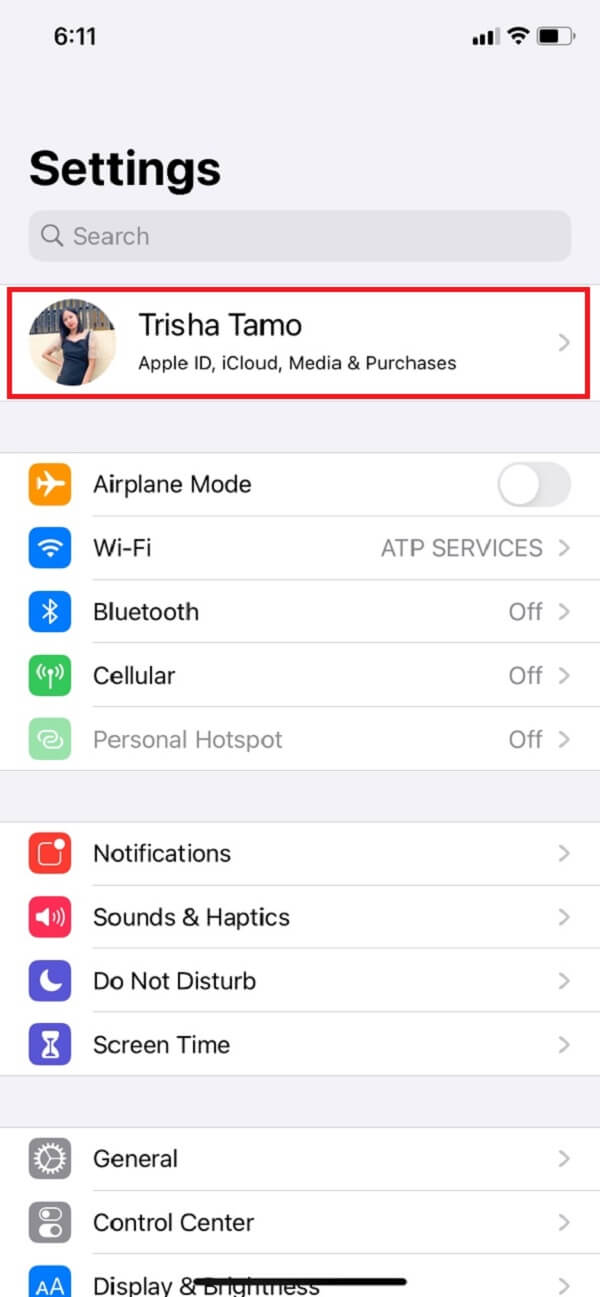
接下来,点按 密码和安全。 然后,点击 修改密码.
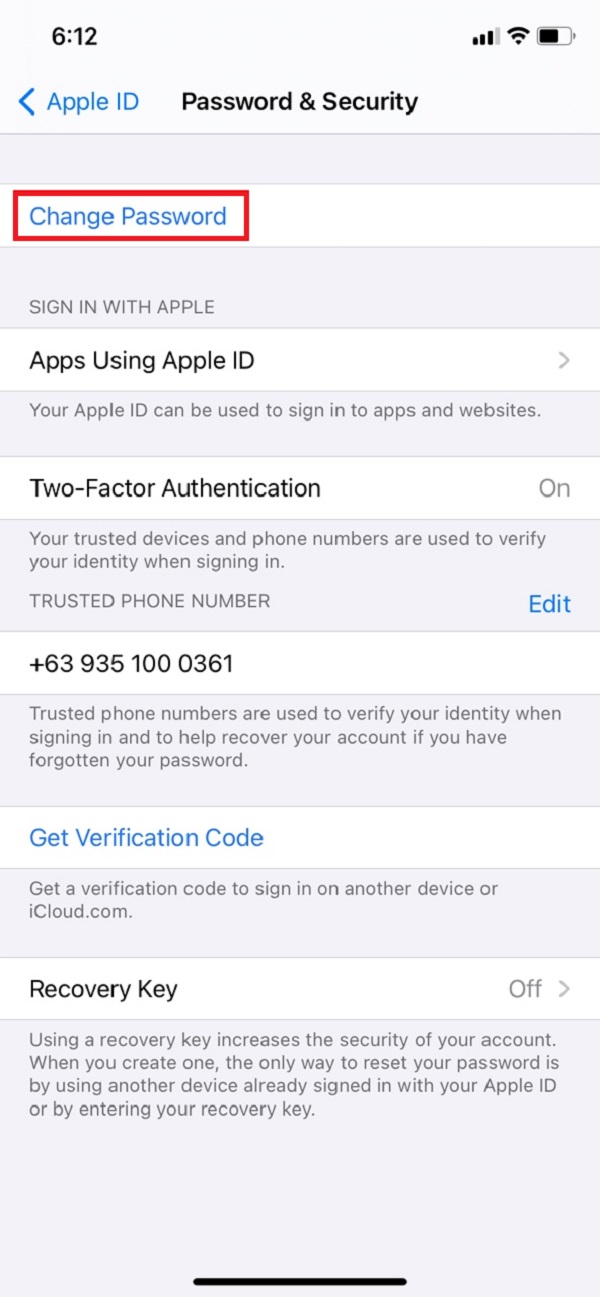
之后,输入您的 iPhone 密码,然后输入您的新密码。 然后,重新输入密码进行验证。
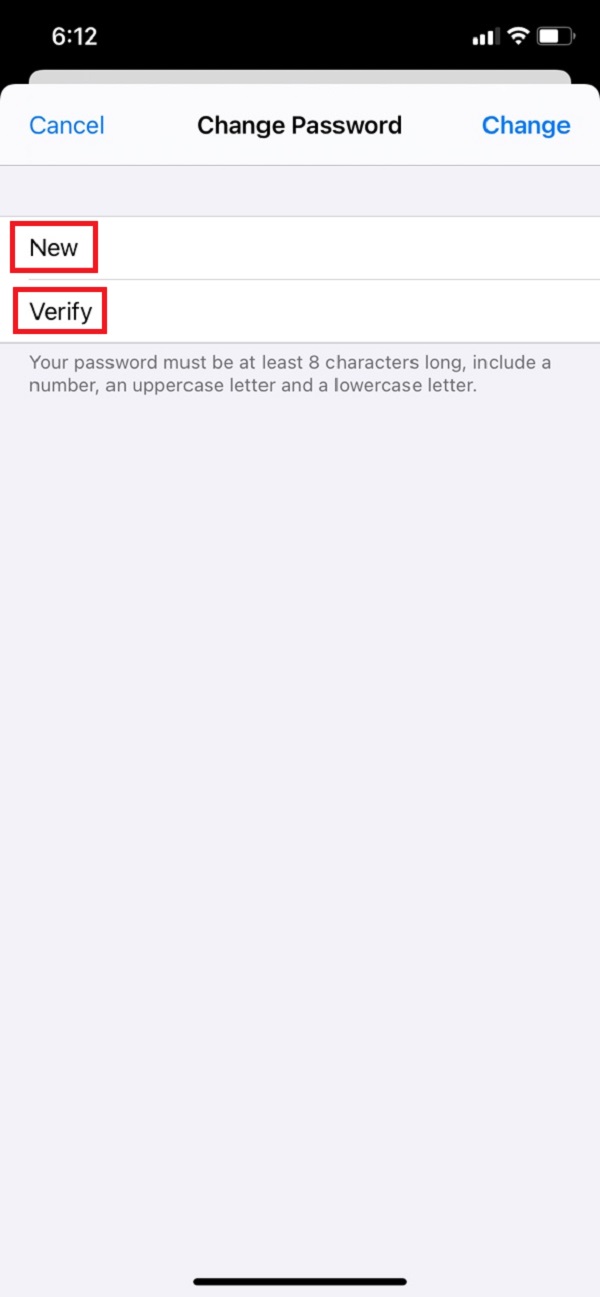
最后点击 更改.
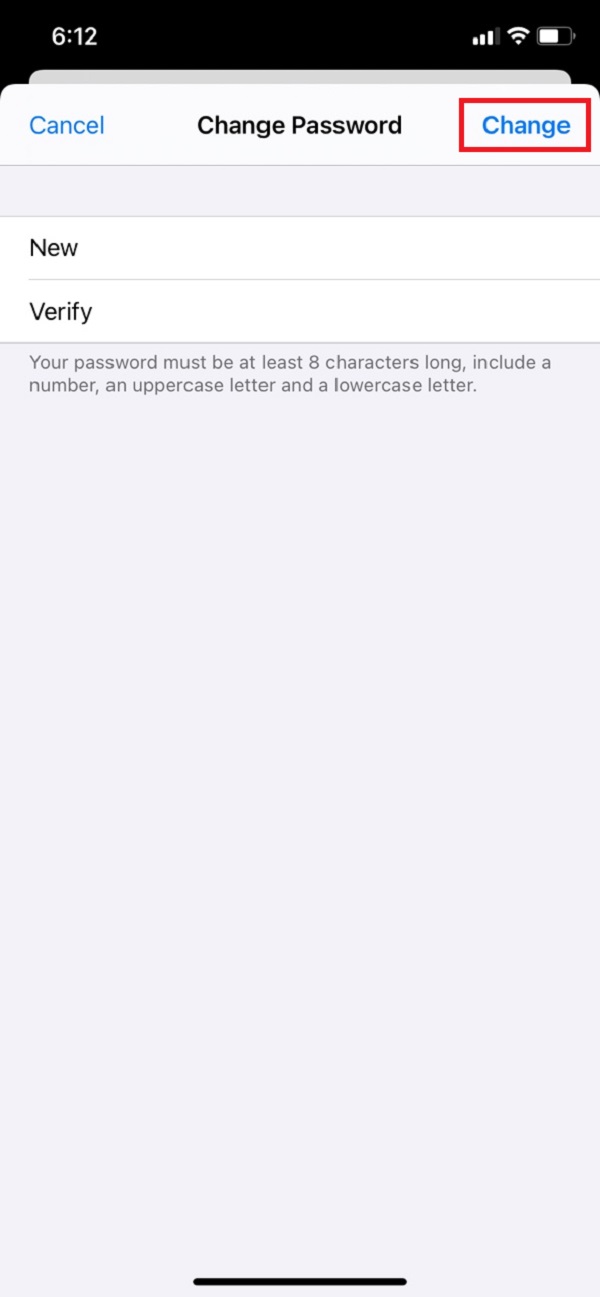
并且,您已成功设置新的 iCloud 密码。 但是,在 iPad 上呢? 我们也有办法做到这一点。 它与上面的说明相同。 完成有关如何在 iPhone 或 iPad 上更改 iCloud 密码的步骤后。 要了解 Mac 的使用情况,请转到第三种执行方式。
2. 在 Mac 上更改 iCloud 密码
想了解如何在 Mac 上更改 iCloud 密码? 以下是您可以执行的步骤。
首先,点击 Apple Mac 屏幕左上角的图标。 然后,点击 系统偏好设定.
之后,点击 苹果ID。 然后,点击 密码和安全.
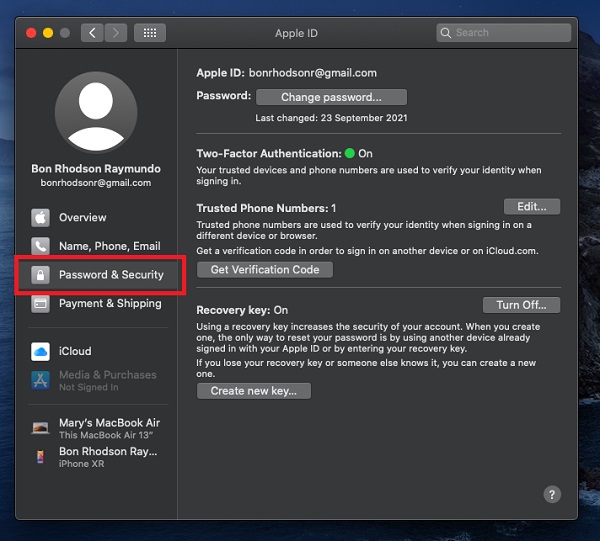
最后点击 修改密码. 但是,请注意,您将需要输入用于解锁 Mac 的密码,然后才能最终重置您的 iCloud 密码。
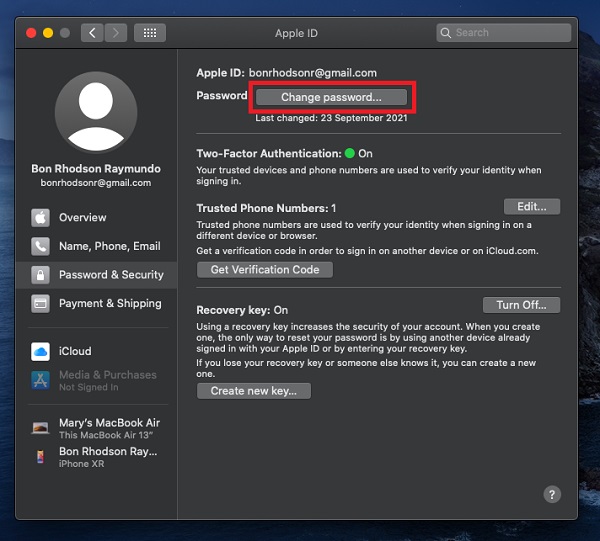
记住您的密码,尤其是在密码很多的情况下是一件很有意义的事情。 为什么? 因为当然,您可以使用它们而无需反复思考。 此外,您可以随时更改它们。 下一部分将向您展示如何在忘记密码时更改 iCloud 密码。
第 2 部分。 如果您忘记了如何更改您的 iCloud 密码
我们无法避免,总有一天我们会 忘记我们的 iCloud 密码. 而且,有办法解决吗? 当然,有很多方法可以更改或重置它。 如果您忘记了 iCloud 密码,我们在这篇文章中提供了这 3 种方法。
1.找到我的iPhone
每当您忘记 iCloud 密码时,“查找我的 iPhone”都可以为您提供帮助。 尽管 iPhone 的此功能用于定位丢失的 Mac、iPad 等,但您仍然可以使用它。 如果您想知道如何操作,可以参考以下说明:
你要做的第一件事,打开 查找我的iPhone 您设备上的应用。
然后,确保在显示登录屏幕时未填写 Apple ID 字段。 如果您遇到其他人的登录名,请将其删除。
接下来,点击 忘记Apple ID或密码. 然后,它将要求您输入用于 iPhone 的密码。
最后,您可以输入一个 新密码, 然后再次输入验证。 就是这样! 您成功更改了 iCloud 密码。
这就是您可以使用“查找我的 iPhone”更改 iCloud 密码的方法,尤其是在您忘记密码的情况下。 阅读本文的下一部分,了解另一种更改 iCloud 密码的方法。
2. 苹果支持页面
Apple 支持还可以帮助您重设或更改 iCloud 密码。 如果您无法按照之前的说明更改或重设密码,则您可能没有在授权设备上登录 iCloud,或者没有为您的 Apple ID 设置两步验证。 如果您想知道如何在 Apple 支持的帮助下更改 iCloud 密码,请按照以下方式操作:
如果忘记了如何使用 Apple ID 帐户页面更改 iCloud 密码的步骤:
首先,前往 Apple 官方支持页面。 然后,点击 忘记Apple ID或密码.
之后,输入您的 Apple ID。 接下来,输入 电话号码 与您的 Apple ID 一起使用。
然后,将向您的号码发送通知。 接下来,您可以创建密码,最后 确认 它。
你去吧。 如果您也遇到此类问题,Apple 支持也会有所帮助。 下一部分将向您展示最可靠的工具之一,也可以指导您 删除您的 iCloud 密码.
FoneLab帮助您解锁iPhone屏幕,删除Apple ID或其密码,删除屏幕时间或限制密码(以秒为单位)。
- 帮助您解锁iPhone屏幕。
- 删除Apple ID或其密码。
- 删除屏幕时间或限制密码(以秒为单位)。
第 3 部分。 如何使用 FoneLab iOS Unlocker 删除 iCloud 密码
如果以上提供的方法不起作用,请发现 FoneLab iOS解锁器 可以帮助您删除 iCloud 密码的工具。 因此,它是一个可靠且专业的工具 擦除 iPhone 上的密码、iPad 以及 iPod Touch。 不仅如此,它还解锁了 iOS Touch ID 和 Face ID。 此外,当您忘记 Apple ID 或密码时,当然可以将其删除并设置新密码。 想知道怎么做,请按照以下给定的步骤操作。
如何使用 FoneLab iOS Unlocker 解锁 iCloud 密码的步骤:
到 FoneLab iOS Unlocker 的官方网站,下载安装程序。 然后,在您的计算机上安装并启动该工具。
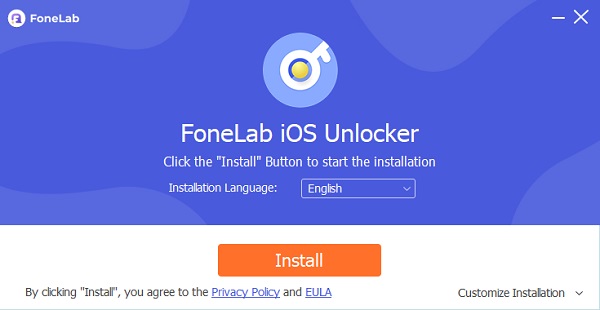
然后在工具界面,点击 删除Apple ID. 然后,通过 USB 数据线连接您的 iPhone 和 PC。

接下来,点击 Start 开始 按钮。 在设备上的“设置”应用中,点按 [你的名字],然后点击 密码 和 安保行业 并确认您的设备上已激活双重身份验证。 仔细检查 双因素验证 启用。

然后在屏幕底部,您会看到输入栏,输入 0000. 然后,要验证,请单击 确认.
之后,检查您的设备是否有变化。 请注意,它会删除您 iPhone 中的所有数据,因此,它还会解锁您的 iCloud 密码。 最后,创建一个新的 iCloud 密码。
就是这样了。 您可以轻松快速地使用 FoneLab iOS Unlocker 有效地更改您的 iCloud 密码。
第 4 部分。 有关 iCloud 密码的常见问题解答
1.您认为您可以尝试多少次iCloud密码?
尝试 10 次失败后,可以设置密码以擦除所有数据。 如果您多次输入错误的密码,您的 iPhone、iPad 或 iPod touch 将长时间停用,然后您可以重试。
2. 为什么我不能更改我的 iCloud 密码?
如果您无法更改或重置密码,主要原因可能是您没有在符合条件的设备上登录 iCloud,或者您的 iCloud 启用了双因素身份验证。 这就是发生这种情况的原因,即使您已经尝试了前面的步骤。
FoneLab帮助您解锁iPhone屏幕,删除Apple ID或其密码,删除屏幕时间或限制密码(以秒为单位)。
- 帮助您解锁iPhone屏幕。
- 删除Apple ID或其密码。
- 删除屏幕时间或限制密码(以秒为单位)。
总而言之,这些是在您忘记或未忘记时如何更改 iCloud 密码的方法。 因此,您将不再为这个问题而苦恼。 因为您终于想出了一个解决方案以及这篇文章中的分步过程。 现在,更改和重置您的 iCloud 已成为可能。 此外,总会有一些解决方案不起作用的时候,但不要担心, FoneLab iOS解锁器 是您可以随时随地依赖的工具。
